馬券イメージの画像をTwitterなどで表示させている人がいます。

凄いなぁ。
でもあれって、どうやってんだ
って思ったことはありませんか?
JRAは以下リンクのようにやり方を教えてくれてはいますが、この説明だけだと何だか分かり辛い。
ということで、ネットで購入した馬券イメージの画像を表示させる方法について、より丁寧に図解付きで説明いたします。
高額配当をGETした場合や、お気に入りの馬が勝った時など、馬券イメージの画像を記念として残しておきたいと思う方々へ、お役に立てれば嬉しいです。
馬券イメージ表示の画像トリセツ 図解
0.必要な情報の準備、注意点
まずは、以下のネット投票情報が必要ですので、事前に準備しておきましょう。
- INET-ID
- 加入者番号
- 暗証番号
- P-ARS番号
1.は意外と分からないかもしれませんが、問い合わせて確認することが可能ですので、リンクをつけておきます。2~4はいつも馬券を買う際に使用しているものです。
- 馬券イメージ表示を取り出すことが出来るのは、購入当日分及び前日分のみ(JRA開催日の土日分)です。
- 当日の何時まで取り出せるのかを調べてみましたが、以下のように日曜日の18時までは可能でしたが、18時30分にはログインできず取り出せませんでした。
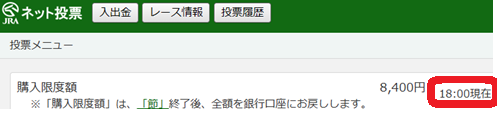
- 日曜の重賞(メインレース)が当たった場合は、18時ごろまでには馬券イメージを取り出すようにしましょう。
また、開催のない平日や、翌週の開催日になってから、前週の馬券イメージを表示させることは出来ません。
残しておきたい馬券イメージがある場合は、レースが終了したその日の18時ごろまでに作業するようにしましょう。
1.JRAホームページをPC版で開く
必ずPC版のJRAホームページを開いてください。スマホからの場合でも、PC版で開くことが出来ます。PC版で開くというのが肝です。
開いたら、画面左側にある「即PAT A-PAT」の『ログイン』をクリック(タップ)します。
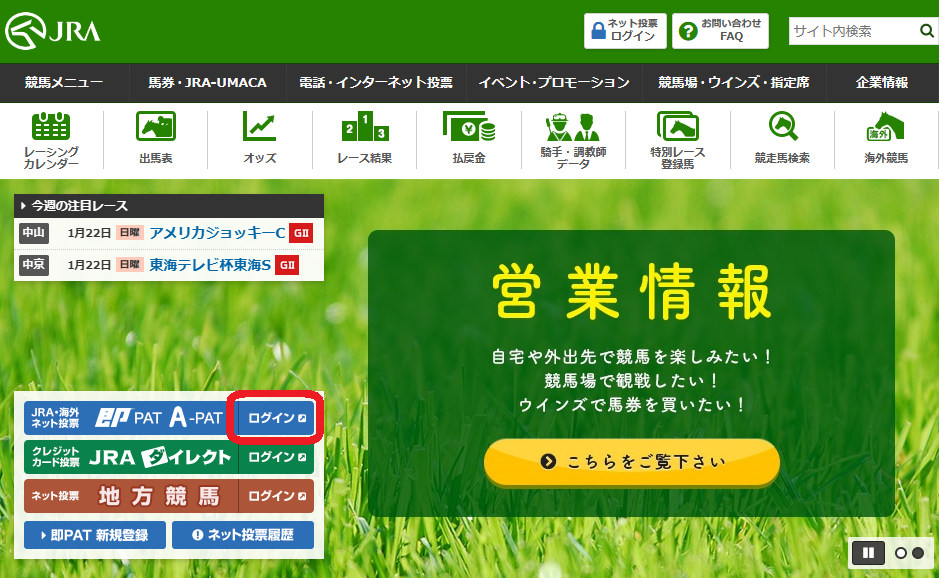
なお、JRA開催日以外の平日や、日曜の18時過ぎに、この『ログイン』をクリック(タップ)しても、以下のような表示となり、これ以上先には進めません。ご注意ください。
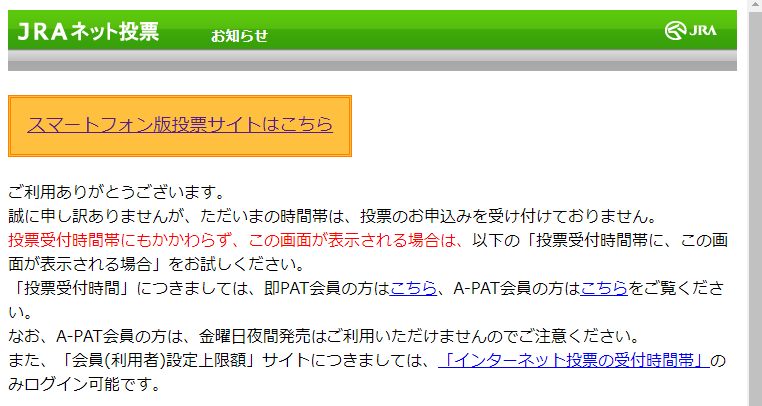
2.ネット投票へログイン
INET-ID入力画面が開きますので、事前に準備をした「INET-ID」を入力して、『ログイン』をクリック(タップ)します。
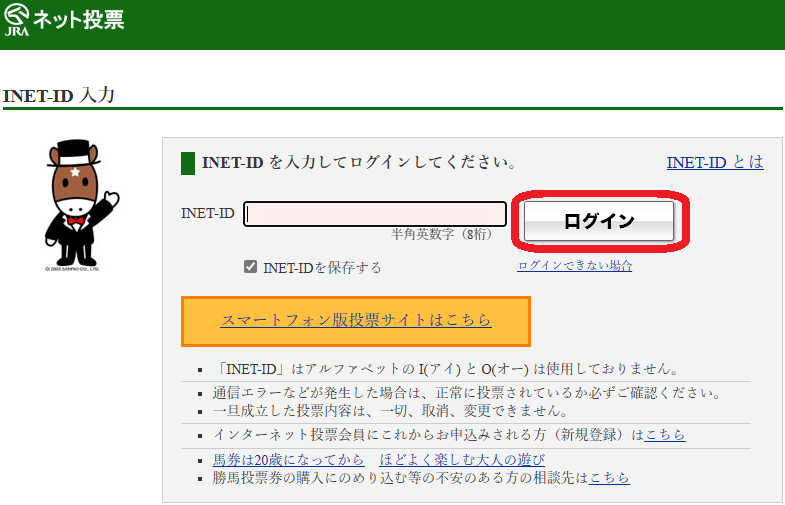
3.加入者情報の入力
加入者情報入力画面が開きますので、事前に準備をした「加入者番号」「暗証番号」「P-ARS番号」を入力して、『ネット投票メニューへ』をクリック(タップ)します。
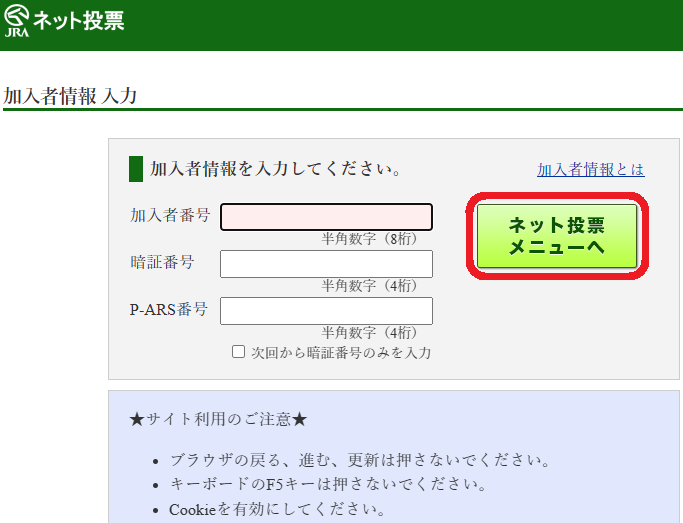
4.投票履歴を開く
投票メニュー画面が開きますので、上部の『投票履歴』または下の方にある『投票履歴を見る』をクリック(タップ)します。
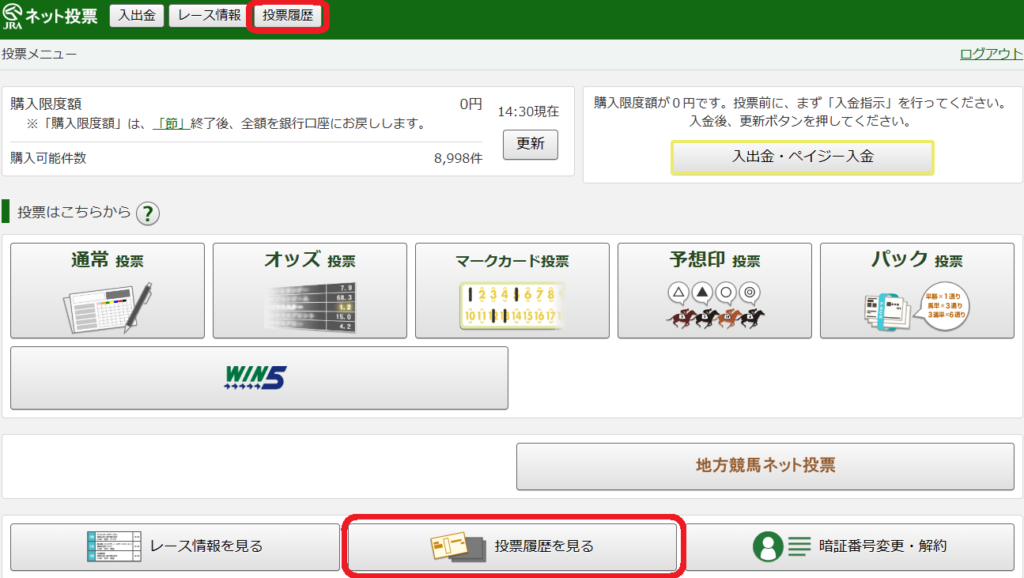
5.受付番号を選択する
投票履歴一覧画面が開きますので、まずは『当日分』か『前日分』をラジオボタンで選択し、その下にある受付番号の中から、取り出したい『4桁数字』をクリック(タップ)します。
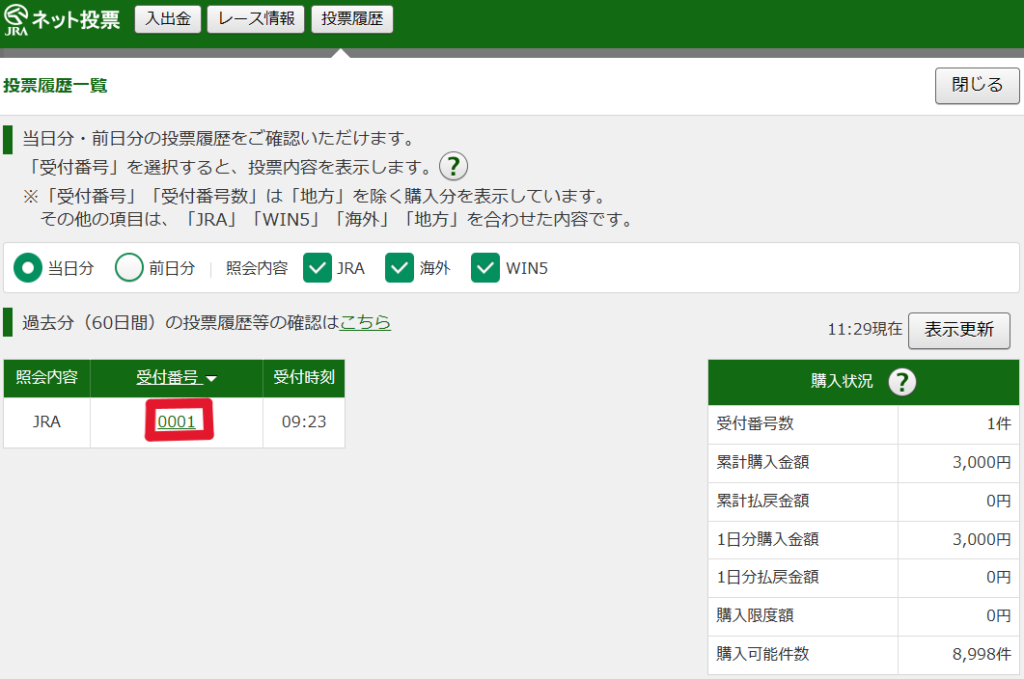
なお、この画面内には「過去分(60日間)の投票履歴等の確認はこちら」という記載がありますが、この「こちら」をクリックしても、馬券イメージ表示は出てきません(前の週の馬券イメージを表示させることは出来ません)。
6.馬券表示を選択する
投票履歴結果内容画面が開きますので、表示させたい投票内容を確認して、右側の馬券表示欄にある『馬券マーク』のような部分をクリック(タップ)します。
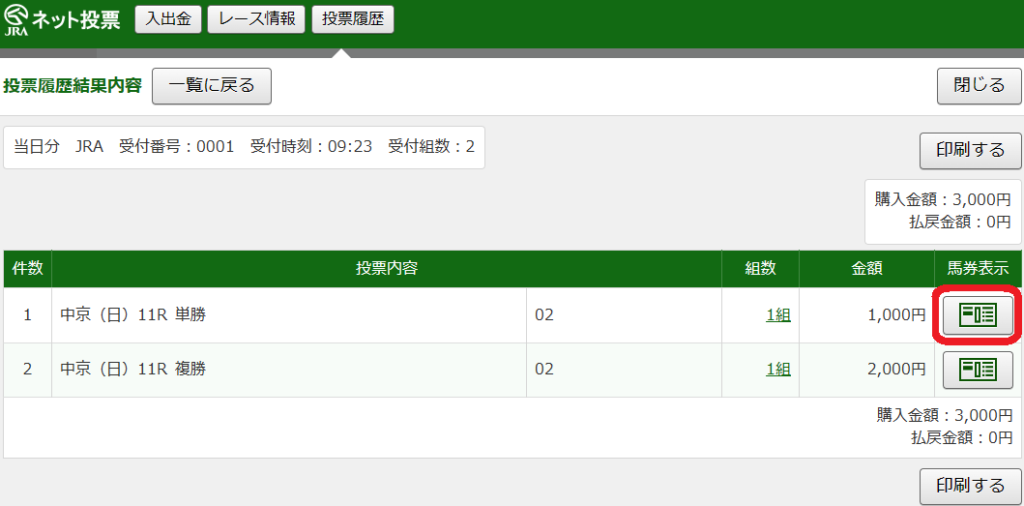
7.馬券イメージが表示される
以下のように馬券イメージが表示されます。
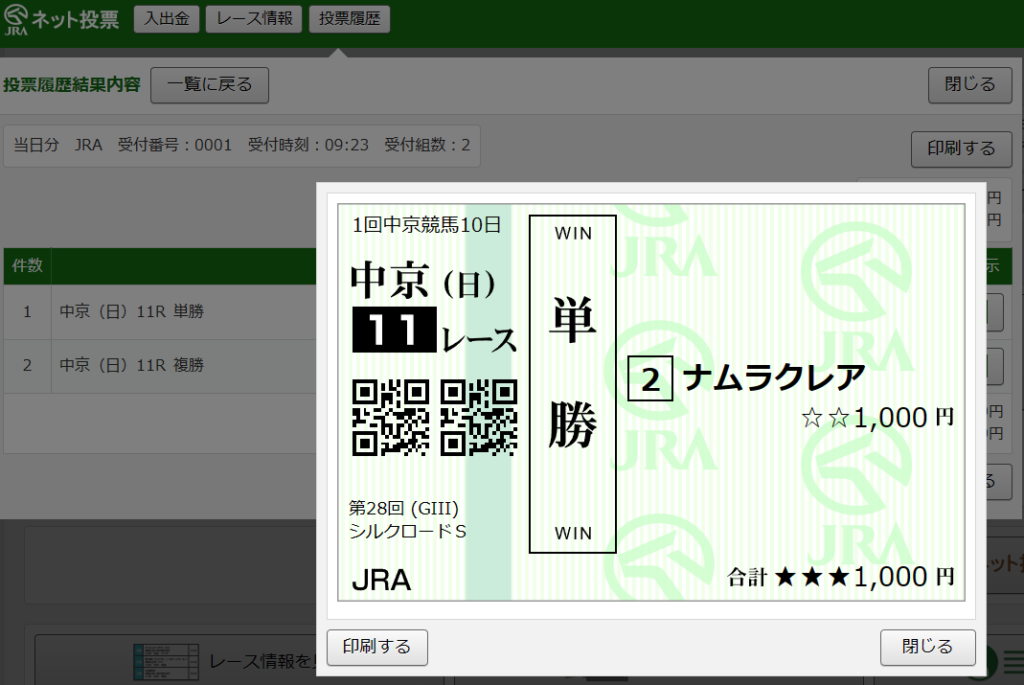
その馬券が的中している場合は、レース確定後に「的中」の印が付きます。せっかく取っておくのならば、「的中」付きの方が良いですよね。
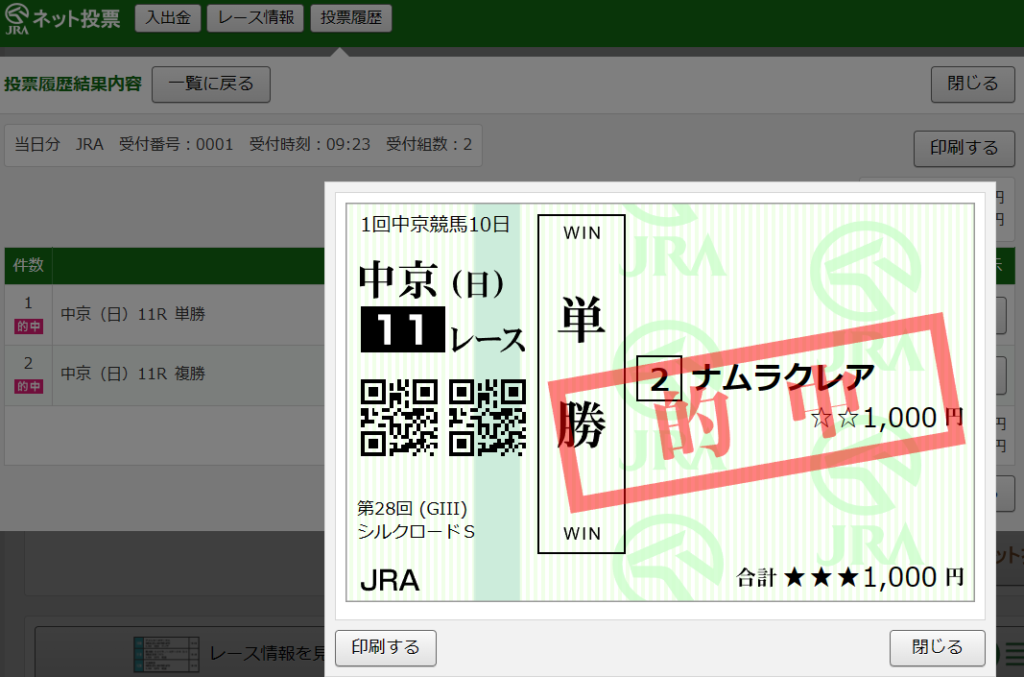
8.画像の切り取り、ファイル保存
後はペイントアプリなどで必要な部分を切り取って、PNGファイルやJPEGファイル形式で保存すれば完成です。
WindowsのPCならば、キーボードのWindowsマーク+shiftキー+Sを同時に押すと、その画面の欲しい部分を切り取ることが出来ますので、ペイントアプリよりも楽かも。
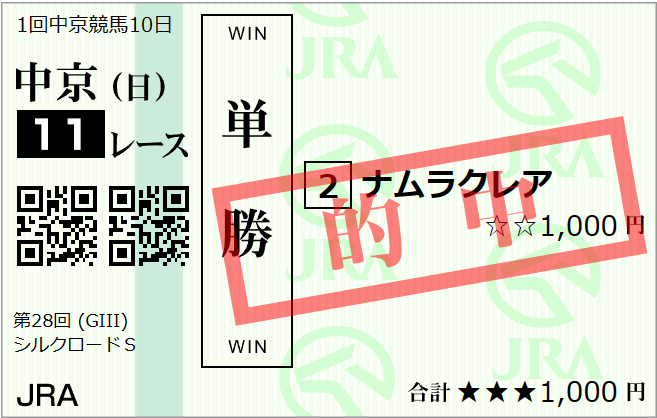
まとめ
いかがでしたでしょうか。簡単に出来ますよね。
この方法で馬券イメージの画像をバシバシ切り取ってファイル保存しておけば、SNSへアップさせたり、応援馬券を記念として取っておくことが可能です。
早速、次の土日開催分からやってみたらどうでしょうか!
なお、以前はClub JRA-Netにログインして、投票内容照会から馬券イメージを表示させることが出来たのですが、このサービスは2020年11月8日で終了してしまいました。
以前の馬券イメージは以下のような感じでしたが、これだといつの馬券なんだか分かりませんね(2017年6月11日エプソムCのダッシングブレイズです)。今の方が、断然カッコいいですね。

最後までお読みいただき、ありがとうございました。
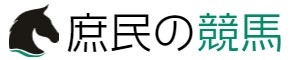
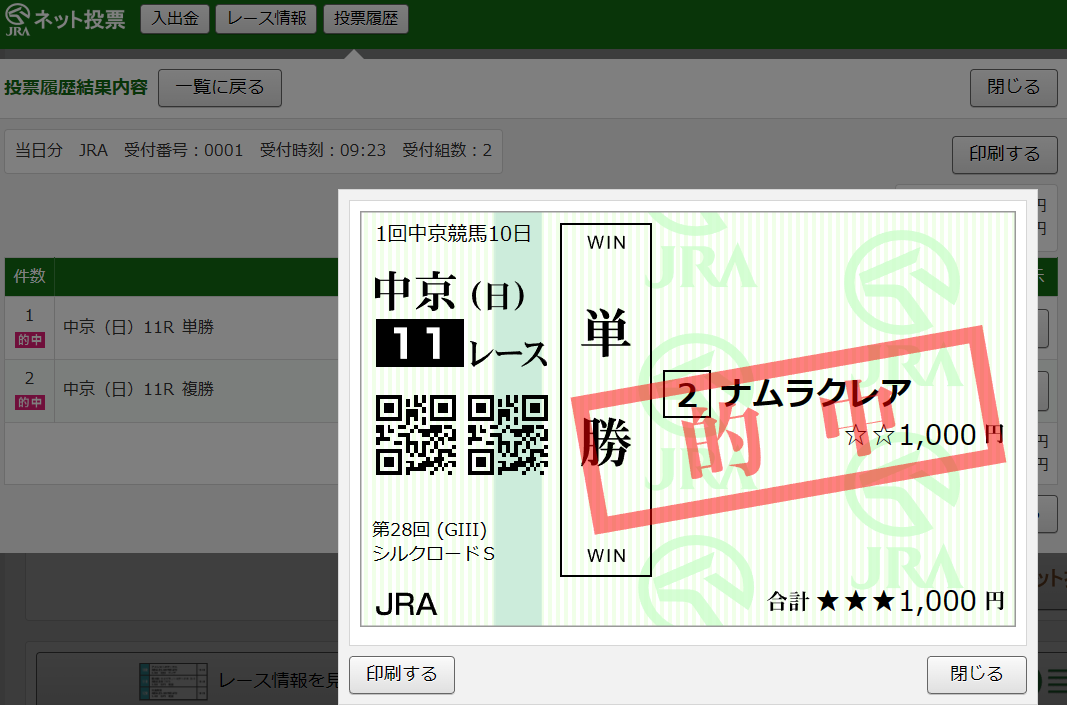
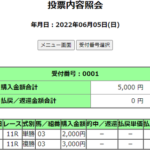

コメント